热门标签
热门文章
- 1MySQL数据库中数据表的约束条件_mysql表的约束性条件
- 2FPGA基础设计(八):串口收发之RAM存储_简单双端口ram
- 3《Docker快速入门(基础篇)》Docker Hub实用指南_dockerhub
- 4【虚幻引擎】UE4初学者系列教程VR篇-全中文新手入门教程_uevr
- 5Redis进阶(发布订阅,PipeLine,持久化,内存淘汰)_redis 订阅
- 6【机器学习科学库】全md文档笔记:Matplotlib详细使用方法(已分享,附代码)_matplotlib为什么能显示别的图
- 7基于HTML5+PHP+MySQL的毕业设计选题管理系统_基于php的毕业设计题目有哪些
- 8STM32xx系列单片机串口数据收发
- 9【保姆级教程】如何拥有GPT?(Proton邮箱版)_protonmail gpt
- 10io.lettuce.core.RedisCommandTimeoutException: Command timed out 解决办法_caused by: io.lettuce.core.rediscommandtimeoutexce
当前位置: article > 正文
word中运行Mathtype报错问题解决方案(The MathType DLL cannot be found)_mathtypedll不能被发现
作者:从前慢现在也慢 | 2024-04-16 00:20:49
赞
踩
mathtypedll不能被发现
word中运行Mathtype报错问题解决方案
说明
一定选择对应版本的MathPage,并放到对应的位置
office版本在“word文件”→“账户”→“关于word”中
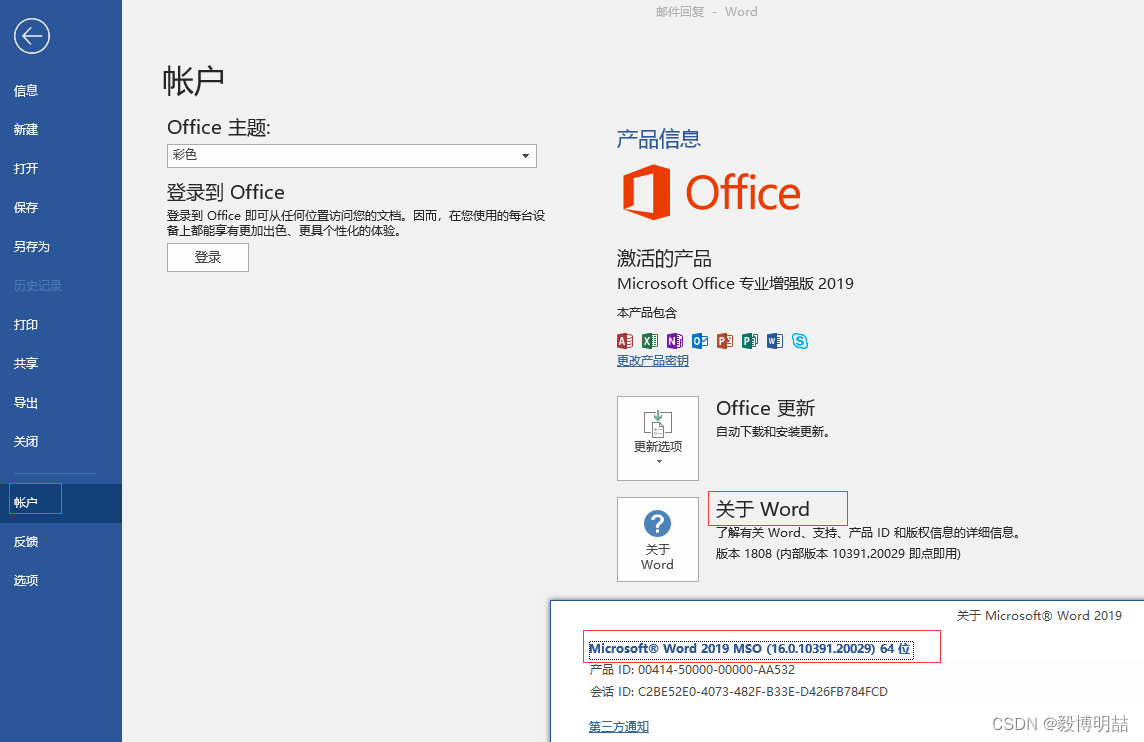
mathtype中对应MathPage和Office Support版本的
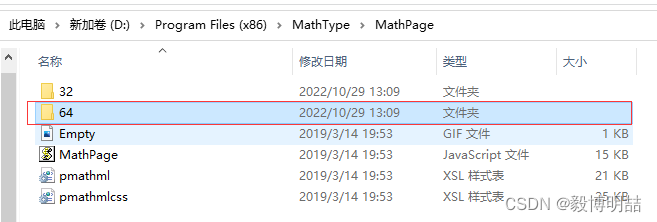
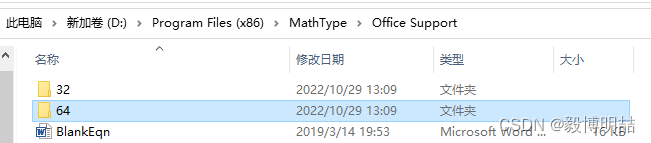
mathtype7.4安装包和补丁连接:
链接:https://pan.baidu.com/s/1z1l9qTIZwTdf96BDZjP81A
提取码:odow
必要时卸载mathtype【也需删除对应的加载项】(卸载完mathtype后,word加载项中还是有mathtype的解决方法)
mathtype即使卸载掉,其加载项还是存在,总结就是安装的时候出现了错误。
默认路径:C:\Program Files\Microsoft Office\root\Office16\STARTUP
解决方式:在“word文件”→“选项”→“加载项”,找到mathtype的dotm文件,虽然已经卸载,但是发现这个文件还是存在的,找到其对应位置,找到文件夹,删掉,就可以了。以后也可以重新进行正确的mathtype安装。

同时在“word文件”→“选项”→“加载项”→“模板”→“转到”也去除mathtype的dotm文件。

安装之后将Mathtype里面的以下几个文件拷出来安装到不同的文件夹中:
Office Support文件夹中:
MathType Commands 2016.dotm
WordCmds.dot
这两个文件放到C:\Program Files\Microsoft Office\root\Office16\STARTUP中
MathPage文件夹中:
MathPage.wll
这个文件放到C:\Program Files\Microsoft Office\root\Office16中
打开“word文件”→“选项”→“信任中心”→“信任中心设置”→“受信任位置”,然后将刚刚拷进去的文件夹设置为信任文件夹
再按照“word文件”→“选项”打开“加载项”,最底下管理选择word加载项,点转到

选择刚刚拷过的文件,点确定,退出word重启就ok了。
mg-3Ixwmv0p-1667029615439)]
选择刚刚拷过的文件,点确定,退出word重启就ok了。
声明:本文内容由网友自发贡献,不代表【wpsshop博客】立场,版权归原作者所有,本站不承担相应法律责任。如您发现有侵权的内容,请联系我们。转载请注明出处:https://www.wpsshop.cn/w/从前慢现在也慢/article/detail/431181
推荐阅读
相关标签


